有用户在给HTC G12刷Recovery时出现CID错误,本文就是教大家解决HTC G12刷Recovery提示CID错误的问题。
1、首先在手机设置(Settings) -> 应用程序(Applications) -> 开发(Development) 中,把手机的USB 调试(USB debugging) 功能打开,如图

2、下载MiniADB,解压缩该文件到 D 盘根目录
3、运行里面的 RunMe.bat,用数据线将手机与电脑连接,输入 adb devices,如果连接正常,则会列出该设备,如图

4、之后输入 adb shell getprop ro.cid 来查看手机的 CID,获得 HTC XXX(XXX 代表你手机的 CID),我的是 Super CID,显示 11111111,如图

5、记住你的 CID,双击 Recovery 的压缩包(PG88IMG.zip),找到并打开 android-info.txt,修改第一 个 CIDNUM 后面的 HTC__XXX 为你的 CID 号,保存退出,如图

6、之后会提示 android-info.txt 已被修改,需要更新至压缩包,选确定,如图

7、按照正确步骤刷入 Recovery 就不会提示 CID 错误了。
(责任编辑:王鹏飞)